在移动存储设备上在移动存储设备上保存扫描文件的基本过程
使用以下过程在移动存储设备上保存扫描文件。
![]() 将移动存储设备插入介质插槽中。
将移动存储设备插入介质插槽中。
一次只能连接一个移动存储设备。
![]() 关上介质插槽的盖子。
关上介质插槽的盖子。
如果不关上盖子,则通过插入的SD卡传导的静电会使机器出现故障。
![]() 请确认没有保留之前的设置。
请确认没有保留之前的设置。
如果还保留之前的设置,请按[清除模式]键。
![]() 放置原稿。
放置原稿。
![]() 按[保存文件]。
按[保存文件]。
![]() 按[保存到存储设备]。
按[保存到存储设备]。
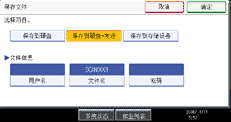
![]() 按[确定]。
按[确定]。
![]() 必要时,按[扫描设置]指定扫描仪设置,如分辨率和扫描尺寸。
必要时,按[扫描设置]指定扫描仪设置,如分辨率和扫描尺寸。
有关详细信息,请参见“各种扫描设置”。
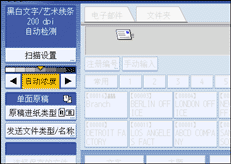
![]() 必要时,指定扫描浓度。
必要时,指定扫描浓度。
有关详细信息,请参见“调整图像浓度”。
![]() 必要时,按[原稿进纸类型]指定各种设置,如原稿方向。
必要时,按[原稿进纸类型]指定各种设置,如原稿方向。
有关详细信息,请参见“原稿进纸类型的设置”。
![]() 必要时,按[发送文件类型/名称]指定有关设置,如文件格式和文件名。
必要时,按[发送文件类型/名称]指定有关设置,如文件格式和文件名。
有关详细信息,请参见“指定文件类型和文件名”。
![]() 按[开始]键。
按[开始]键。
批量扫描时,请在发送扫描文件后放置后续原稿。
写入完成后,将显示一条确认消息。
![]() 按[退出]。
按[退出]。
![]() 从介质插槽中取出存储设备。
从介质插槽中取出存储设备。
正在进行写入时,不要取出存储设备。否则会损坏存储在其上的数据。
![]()
不能指定数据的保存位置。文件会保存在移动存储设备的根目录中。
最多可保存2 GB的数据。但是,还取决于已经存储在移动存储设备上的文件数量,即使看起来似乎有足够的可用空间,新的文件也可能不能保存。
如果移动存储设备已分区,则文件会保存在第一个分区中。
不能配置文件信息,如[用户名]、[文件名]和[密码]。
要取消写入,请按[清除/停止]键。如果正在写入文件时取消写入,则将删除所有部分写入的文件。移动存储设备上只存储完整的文件。
访问插入的SD卡时,介质插槽上的LED指示灯会闪烁,并在连接USB记忆棒时保持限制。

